Coxinet 網路郵件無法正常運作 [修復]
Coxinet Webmail 使用者有時可能會面臨各種問題。對於某些用戶來說,訊息無法加載,而其中一些用戶則面臨 SSL 和 SMTP 錯誤。在這篇文章中,我們將討論所有這些問題以及更多問題。因此,如果Coxinet Webmail 不適合您,那麼這篇文章適合您。
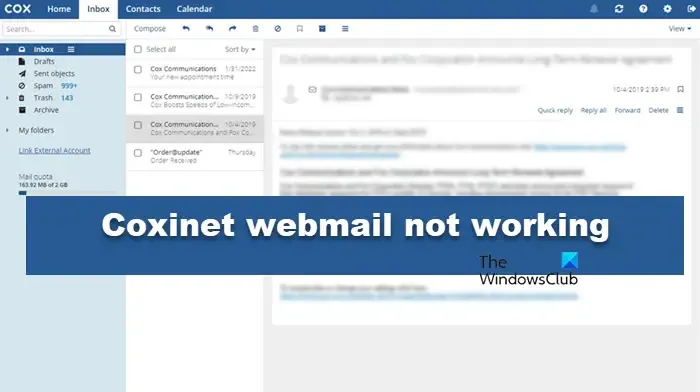
修復 Coxinet Webmail 不工作的問題
如果 Coxinet Webmail 無法正常運作,請按照下面提到的解決方案來解決問題。
- 檢查您的網路速度
- 重新啟動路由器
- 檢查 Coxmail 是否已關閉
- 登出並重新登入
- 透過更改連接埠號碼修復 SSL 錯誤
- 清除 DNS 快取和/或切換到 Google 公用 DNS
- 清除瀏覽器快取

1]檢查您的網速

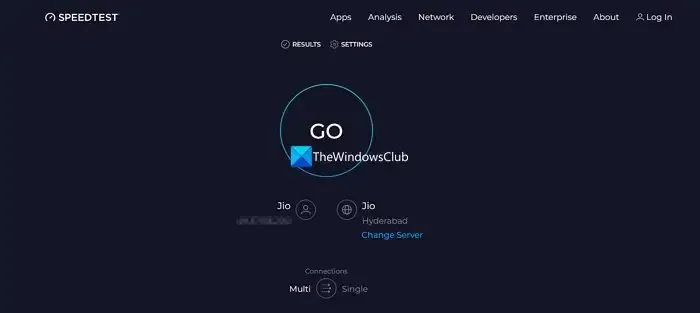
如果沒有為您加載訊息,您必須做的第一件事是檢查網路是否有問題。因此,請使用任何提到的免費網路速度測試儀來測試您的頻寬。如果頻寬較低,請轉向下一個解決方案。
2]重新啟動路由器
重新啟動路由器將解決網路緩慢問題和其他網路故障。但是,我們的意思不僅僅是重新啟動設備;而是指重新啟動設備。相反,受影響的用戶必須重新啟動路由器。若要執行相同的操作,請關閉設備,拔下所有電纜,等待幾秒鐘,重新插入所有電纜,最後啟動路由器。這應該適合你。
3]檢查Coxmail是否已關閉
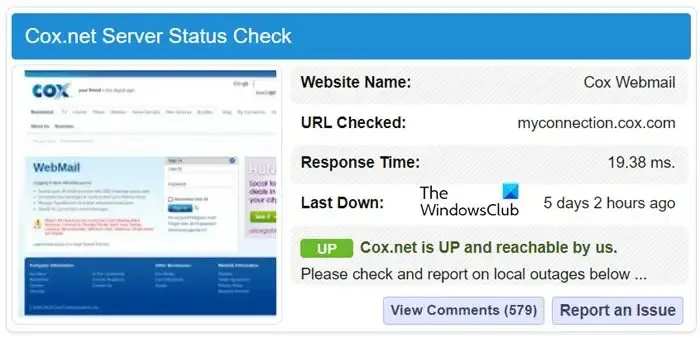
如果您端的網路沒有問題,則需要檢查並確保 Coxmail 伺服器有問題。要執行相同的操作,您可以使用上述任何一種停機偵測器服務來了解伺服器狀態。萬一伺服器宕機了,除了等待問題解決之外,沒有辦法。
4]登出並重新登入
接下來,您需要登出為您帶來麻煩的帳戶,然後重新登入。要執行相同的操作,請按照下面提到的步驟操作。
- 開啟 Coxinet 郵件設置,然後導覽至首選項標籤。
- 現在,前往有問題的帳戶。
- 點選連字符 (-)按鈕。
- 然後,您必須輸入您的憑證並點擊繼續。
- 按照螢幕上的說明,填寫「帳戶資訊」、「郵箱行為」和「高級」下所需的詳細資訊來完成流程。
希望這能為您完成這項工作。
5]透過更改連接埠號碼修復SSL錯誤

- 開啟Coxmail的設定。
- 現在,轉到首選項。
- 然後導航到帳戶。
- 現在,按一下與您的帳戶關聯的「進階」。
- 刪除連接埠 995 並取消選取 SSL 複選框。將其替換為連接埠 110 並檢查 SSL。
- 最後儲存設定後退出。
希望這能為您完成這項工作。
6]清除DNS快取和/或切換到Google公共DNS
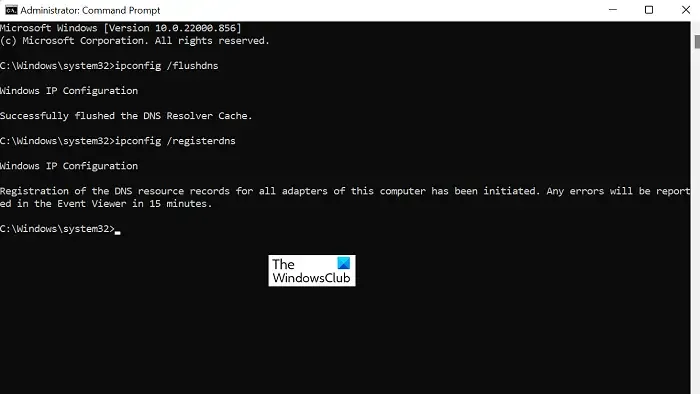
DNS 快取已損壞Coxmail內部伺服器錯誤。![]()
ipconfig /flushdns ipconfig/ registerdns
現在,檢查問題是否已解決。
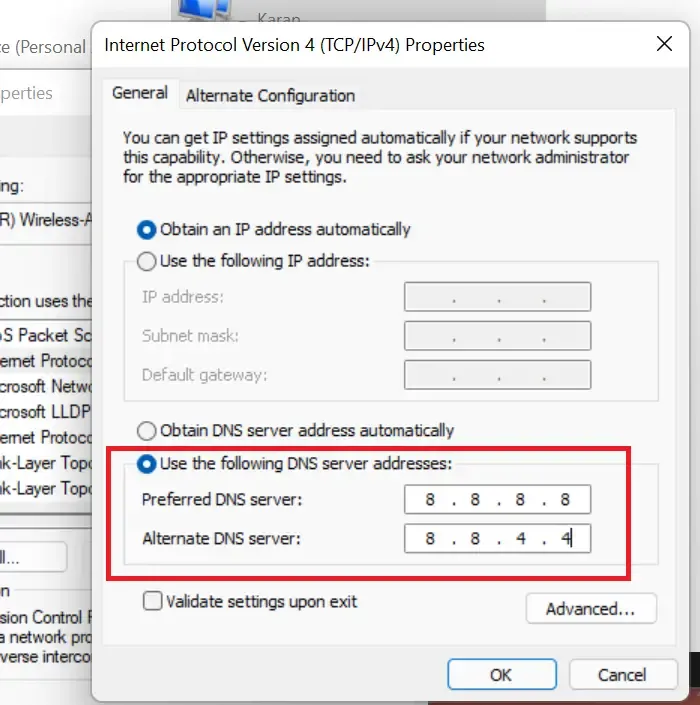
如果問題未解決,請切換到Google 公共 DNS,因為由於 DNS 不一致,您獲得了內部伺服器。即使清除 DNS 快取可以解決您的問題,您也可以使用 Google DNS 而不是預設 DNS,因為 Google DNS 更一致。
7]清除瀏覽器快取
如果一切都失敗了,我們需要清除您所使用的瀏覽器的緩存,就好像它們已損壞一樣,您將收到各種錯誤。因此,請繼續清除Google、Edge或您正在使用的任何其他瀏覽器的瀏覽緩存,並檢查問題是否已解決。
希望這能為您完成這項工作。
為什麼我無法登入我的 Cox 電子郵件帳號?
如果提供者的伺服器關閉,您將無法登入 Cox 電子郵件帳戶。若要確認這一點,請使用向下偵測器服務。萬一伺服器宕機,除了等待問題解決之外,您無能為力。
Cox 電子郵件使用 IMAP 還是 POP?
Cox電子郵件使用IMAP,這顯然比POP更先進,因此,它的用戶可以從他們的桌面或行動郵件應用程式存取電子郵件。
發佈留言